
Les utilisateurs mettent généralement à niveau la version système de leurs ordinateurs pour résoudre certains problèmes. Si les utilisateurs ne parviennent pas à mettre à jour vers la dernière version de 23H2 à l'aide du système win11, il existe trois méthodes pour résoudre votre problème.
Méthode 1 : contourner le TPM
1 Cliquez sur "Explorateur de fichiers - Afficher" et cochez l'option "Éléments cachés" dans le menu déroulant.
2. Accédez à et supprimez "C:$WINDOWS.~BTSourcesPanther-Appraiser_Data.ini".

3. Recréez ensuite un dossier du même nom à cet emplacement, puis cliquez pour annuler l'option "Masquer les éléments".
4. Remettez à jour le système, et enfin cliquez sur « Windows Update » pour télécharger, installer et redémarrer le système.
Méthode 2 : vider le cache
1. Ouvrez cmd, entrez « net stop wuauserv » pour arrêter la mise à jour du service Windows et appuyez sur Entrée.
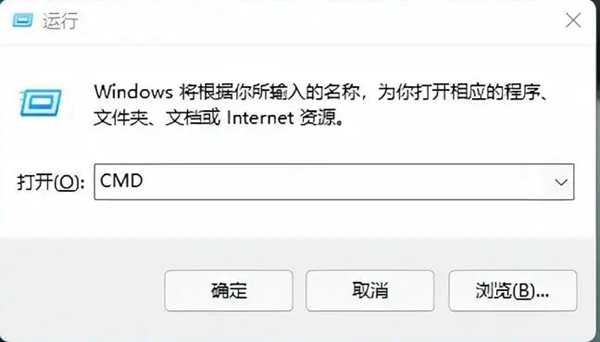
2. Ouvrez C:WindowsSoftwareDistribution et supprimez le contenu de Download et DataStore.
3. Ouvrez à nouveau cmd, entrez « net start wuauserv », appuyez sur la touche Entrée et mettez à nouveau le système à jour.
Méthode 3 : Dépanner les pannes de réseau
1. Fermez et quittez l'application de pare-feu tierce, et maintenez enfoncées simultanément la « touche Win et la touche X » du clavier pour ouvrir l'administrateur.
2. Entrez "netsh winsock reset, netsh int ip reset, ipconfig /release, ipconfig /renew, ipconfig /flushdns".
3. Appuyez simultanément sur la « touche Win et la touche S » pour entrer et ouvrir les « Options Internet », puis cliquez sur l'option « Avancé ».
4. Cliquez pour cocher "Utiliser SSL3.0, Utiliser TLS1.0, Utiliser TLS1.1, Utiliser TLS1.2" et confirmer.
5. Appuyez sur la « touche Win et la touche S » pour entrer et ouvrir « Afficher la connexion réseau », puis cliquez sur les propriétés du réseau utilisé.
6. Double-cliquez sur « Protocole Internet version 4 (TCP/IPv4) », puis configurez manuellement le serveur DNS.
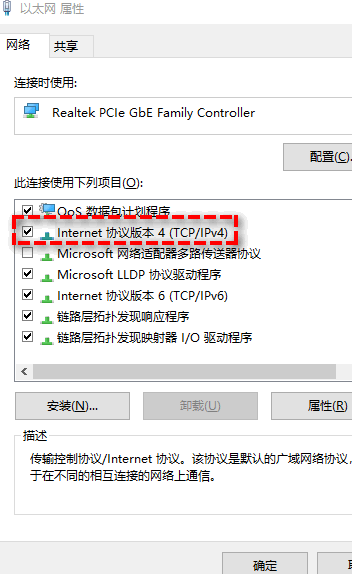
7. Réglez sur "119.29.29.29" et "182.254.116.116". Une fois l'application confirmée, mettez à nouveau le système à jour.
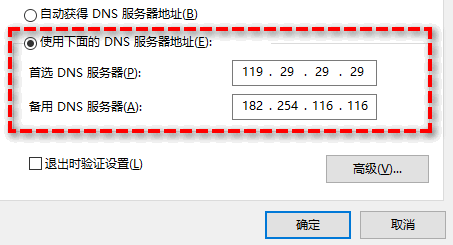
Si la méthode ci-dessus ne résout toujours pas le problème, il est recommandé de vous rendre sur le site officiel de Microsoft pour télécharger l'image win1123h2.
Ce qui précède est le contenu détaillé de. pour plus d'informations, suivez d'autres articles connexes sur le site Web de PHP en chinois!
 Comment échanger des pièces VV
Comment échanger des pièces VV
 marque PC
marque PC
 qu'est-ce que le HDMI
qu'est-ce que le HDMI
 Contenu principal de la conception conceptuelle de la base de données
Contenu principal de la conception conceptuelle de la base de données
 méthode d'appel du service Web
méthode d'appel du service Web
 Quelle est la différence entre les vues et les tables de base de données
Quelle est la différence entre les vues et les tables de base de données
 solution de chemin fakepath
solution de chemin fakepath
 Comment supprimer les émoticônes WeChat
Comment supprimer les émoticônes WeChat